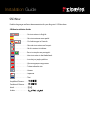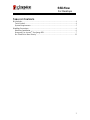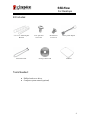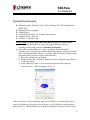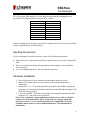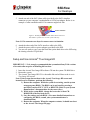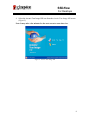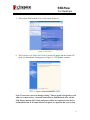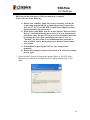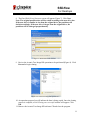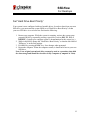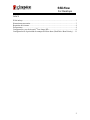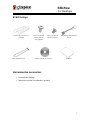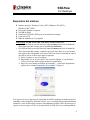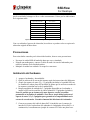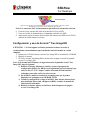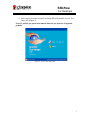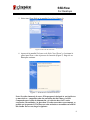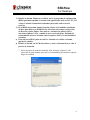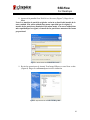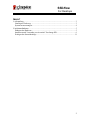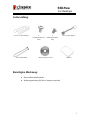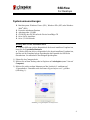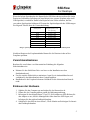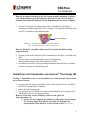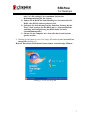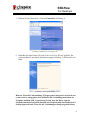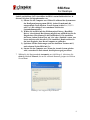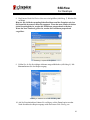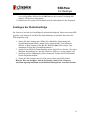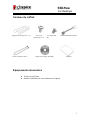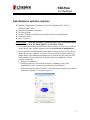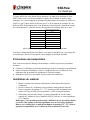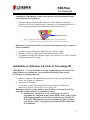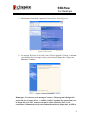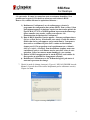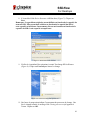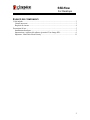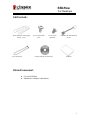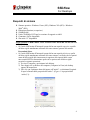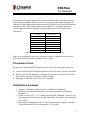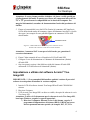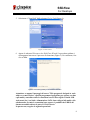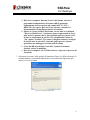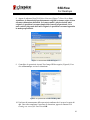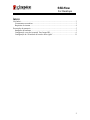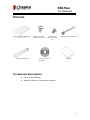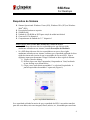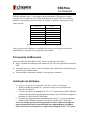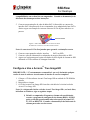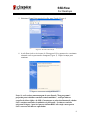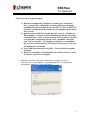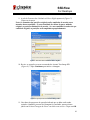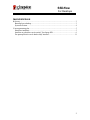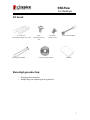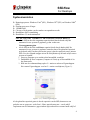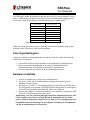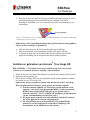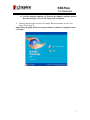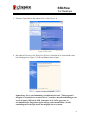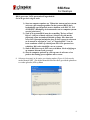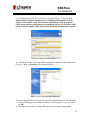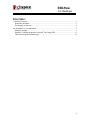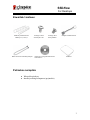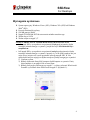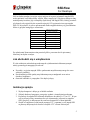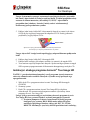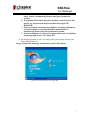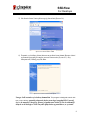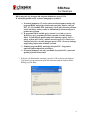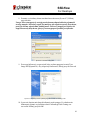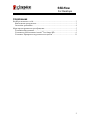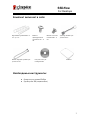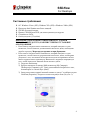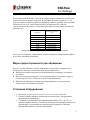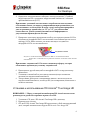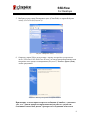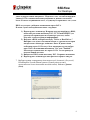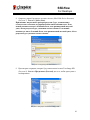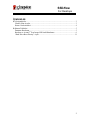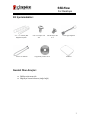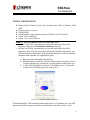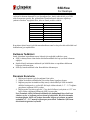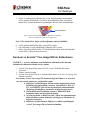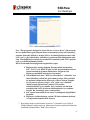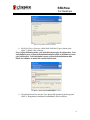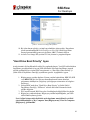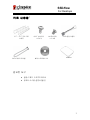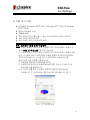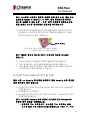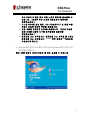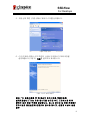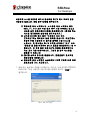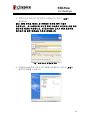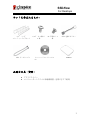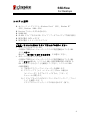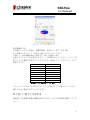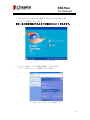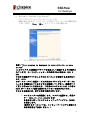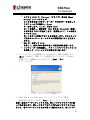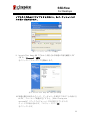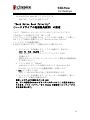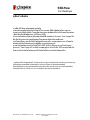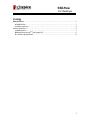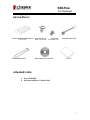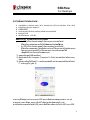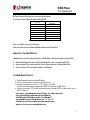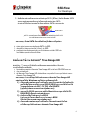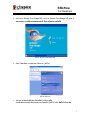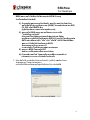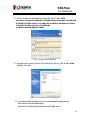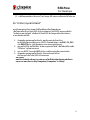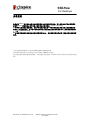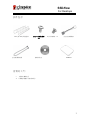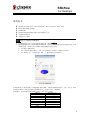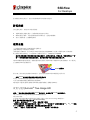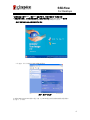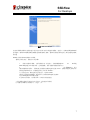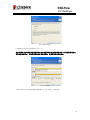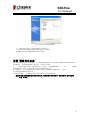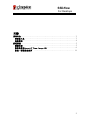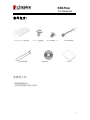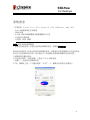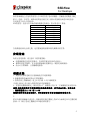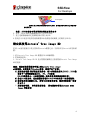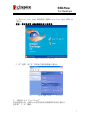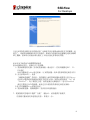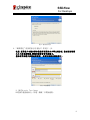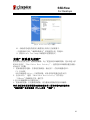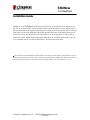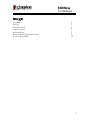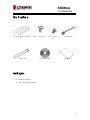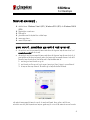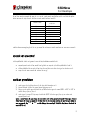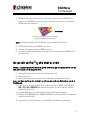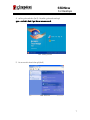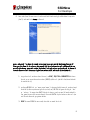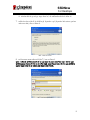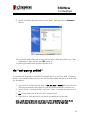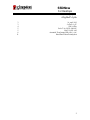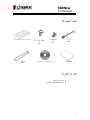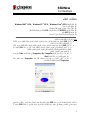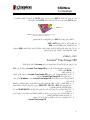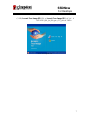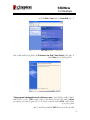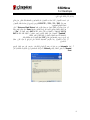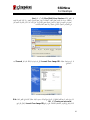Kingston 07-16-2009 Manual do usuário
- Categoria
- Gabinetes HDD / SSD
- Tipo
- Manual do usuário
Este manual também é adequado para
A página está carregando...
A página está carregando...
A página está carregando...
A página está carregando...
A página está carregando...
A página está carregando...
A página está carregando...
A página está carregando...
A página está carregando...
A página está carregando...
A página está carregando...
A página está carregando...
A página está carregando...
A página está carregando...
A página está carregando...
A página está carregando...
A página está carregando...
A página está carregando...
A página está carregando...
A página está carregando...
A página está carregando...
A página está carregando...
A página está carregando...
A página está carregando...
A página está carregando...
A página está carregando...
A página está carregando...
A página está carregando...
A página está carregando...
A página está carregando...
A página está carregando...
A página está carregando...
A página está carregando...
A página está carregando...
A página está carregando...
A página está carregando...
A página está carregando...
A página está carregando...
A página está carregando...
A página está carregando...
A página está carregando...
A página está carregando...
A página está carregando...
A página está carregando...
A página está carregando...
A página está carregando...
A página está carregando...
A página está carregando...
A página está carregando...
A página está carregando...
A página está carregando...
A página está carregando...
A página está carregando...
A página está carregando...
A página está carregando...
A página está carregando...
A página está carregando...

SSDNow
For Desktops
Document No. 4808065-001.A02 SSDNow Desktop Installation Guide
07-16-2009
Guia de Instalação
Sua aquisição do SSDNow com Kit de Acessórios permitirá que você aproveite os
benefícios do desempenho e confiabilidade do sistema. Ele inclui todo o hardware e
software necessário para substituir seu disco rígido interno de PC pela Unidade de Estado
Sólido (SSD) SSDNow. O software Acronis
®
True Image HD, um programa de imagem
que copia o conteúdo do disco rígido de um computador e carrega esse conteúdo em
outra unidade de sistema, levará você ao processo de clonagem. Esse software permite
transferir seu Sistema Operacional e seus dados pessoais de seu atual disco rígido para o
seu novo SSD. Quando o processo de clonagem do Acronis
®
True Image HD for
concluído e os dados forem transferidos com sucesso para seu SSD, seu disco rígido
poderá ser usado como uma unidade secundária para armazenamento de dados.
*
O software fornecido nesse kit não oferece suporte para imagem/clonagem de disco RAID ou Spanned
disk arrays. Existem ferramentas e funcionalidades incluídas no software Acronis que não se aplicam a esse
pacote de produtos. Esse manual oferece instruções somente para a funcionalidade de Clonagem. Consulte
o menu de “Ajuda” do Acronis, localizado no aplicativo de software, para obter instruções sobre o uso de
qualquer outra funcionalidade de software.

SSDNow
For Desktops
2
ÍNDICE
Kit Inclui:.......................................................................................................................3
Ferramentas necessárias: ............................................................................................3
Requisitos de sistema ..................................................................................................4
Precauções de manuseio..................................................................................................5
Instalação de hardware ................................................................................................5
Configuração e uso do Acronis® True Image HD........................................................6
Configuração de “Prioridade de boot de disco rígido”................................................ 11

SSDNow
For Desktops
3
Kit Inclui:
Suportes de Kit de Montagem
de 2.5” a 3.5”
Parafuso de cabeça
cilíndrica 6/32" X 4
Parafusos de
cabeça chata M3
X4
Adaptador de energia SATA
Cabo de dados SATA
CD do software de
clonagem
SSDNow
Ferramentas Necessárias:
● Chave de fenda Phillips
● Manual do sistema do computador (opcional)

SSDNow
For Desktops
4
Requisitos de Sistema
Sistema Operacional: Windows Vista
®
(SP1), Windows XP
®
(SP3) ou Windows
2000
®
(SP4)
Processador Pentium ou superior
128MB RAM
Unidade de CD-ROM ou DVD para criação de mídia inicializável
Conector SATA disponível
Compartimento de unidade de 3.5’’ disponível
ATENÇÃO: LEIA ANTES DE COMEÇAR A INSTALAÇÃO.
• Se o SSD fornecido nesse kit tiver capacidade maior que o disco rígido
atualmente utilizado em seu sistema, consulte Precauções de Manuseio.
• Se o SSD fornecido nesse kit tiver capacidade menor que o disco rígido
atualmente utilizado em seu sistema, confirme que a capacidade utilizada do disco
rígido do sistema não é maior do que a capacidade de seu novo SSD. Siga as
seguintes etapas para determinar o Espaço Utilizado no disco rígido de sistema:
1) Vá para a área de desktop.
2) Dê dois cliques em Meu Computador (Computador no Vista) localizado
no seu desktop ou no Menu Iniciar.
3) Clique com o botão direito na unidade C: e selecione Propriedades. A
janela Propriedades da unidade C: aparecerá (Figura 1):
Figura 1:Propriedades da unidade (C :)
Se a capacidade utilizada for maior do que a capacidade do SSD, é necessário transferir
parte dos seus dados, tais como imagens, filmes, música, etc., da unidade para uma fonte

SSDNow
For Desktops
5
de dados alternativa (p.ex., disco rígido externo ou unidade USB) até que o espaço
utilizado não seja maior do que 85% da capacidade do seu novo SSD. Isso ajudará a
garantir o sucesso do processo de criação de imagem. O gráfico a seguir pode ser útil
como um guia:
Capacidade SSD
Espaço Utilizado Ajustado
de HDD
32GB
27GB ou menos
40GB
34GB ou menos
64GB
54GB ou menos
80GB
66GB ou menos
128GB
109GB ou menos
160GB
136GB ou menos
256GB
218GB ou menos
512GB
423GB ou menos
Espaço Utilizado Ajustado de HDD = Capacidade SSD X 85%
Após o processo de clonagem ser concluído com sucesso, esses arquivos podem ser
transferidos de volta para o local original no disco rígido.
Precauções de Manuseio
Para evitar dano de eletricidade estática, observe as seguintes precauções:
● Deixe a unidade na embalagem anti-estática até que você esteja pronto para instalar o
SSD.
● Vista uma pulseira e conecte a tira de aterragem com o gabinete do computador para
minimizar eletricidade estática.
● Tome cuidado ao manusear a unidade. Não toque nos conectores.
Instalação do Hardware
1. Desligue a energia de seu computador e desconecte a fonte de alimentação.
2. Remova a tampa do gabinete do sistema de acordo com as instruções do
fabricante do sistema.
3. Conecte os suportes de montagem de 2.5" a 3.5” (fornecidos) ao SSD, alinhando
os buracos dos parafusos de montagem nos suportes com os do SSD e coloque os
parafusos de cabeça chata M3 fornecidos.
4. Localize um compartimento de unidade disponível de 3.5" no seu computador e
instale o SSD utilizando os parafusos de cabeça cilíndrica 6/32" fornecidos.
Nota: Seu sistema pode precisar de parafusos de chassi, trilhos ou sistemas de
suporte proprietários para serem utilizados nos compartimentos de unidade.
Nesse caso, conecte esse hardware ao suporte de montagem de 2.5” a 3.5” para

SSDNow
For Desktops
6
compatibilidade com o chassi do seu computador. Consulte a documentação do
fabricante do sistema para obter instruções.
5. Conecte uma terminação do cabo de dados SATA (fornecido) ao conector de
interface SATA da placa mãe do seu computador ou ao adaptador de host SATA.
Abaixo segue um exemplo de como um conector SATA de placa-mãe deve se
parecer:
Figura 2: Placa-mãe do PC com 4 conectores SATA.
O número de conectores em cada sistema variará.
Nota: Os conectores SATA são ajustados para garantir a orientação correta.
6. Conecte a outra ponta do cabo de interface SATA ao SSD.
7. Conecte o cabo de alimentação ou adaptador de energia (fornecido) ao SSD.
8. Agora você está pronto para copiar seus dados do disco rígido de sistema ao SSD
utilizando o CD de software de clonagem fornecido.
Configure e Use o Acronis
®
True Image HD
IMPORTANTE: ** É extremamente recomendável que você desinstale qualquer
versão de teste do software Acronis antes de instalar as versões completas.
1. Coloque o CD do software Acronis True Image HD na unidade de CD-ROM do
sistema.
2. Reinicialize o sistema.
3. O CD do Acronis True Image HD é um disco inicializável e iniciará a tela do
Acronis True Image HD.
Nota: Se o sistema não iniciar a tela do Acronis True Image HD e, ao invés disso,
inicializar no Windows, siga as seguintes etapas:
1) Reinicie o computador. Enquanto o sistema estiverreiniciando,
execute o programa de configuração de sistema (BIOS). O BIOS
pode ser ativado pressionando uma tecla especial tal como ESC,
F1, F12 ou DELETE. Consulte a documentação do fabricante do
sistema para saber a tecla correta.
Conector SATA

SSDNow
For Desktops
7
2) Quando estiver no BIOS do sistema, modifique a ordem de
inicialização de modo que CD-ROM/DVD fique como o primeiro
dispositivo de inicialização.
3) Salve as configurações e feche o BIOS. (Para obter instruções
mais desatalhadas sobre configuração da BIOS, consulte a
documentação do fabricante do seu sistema).
4) 4. Reinicie o computador. Quando o computador reiniciar, deve
carregar agora a página Acronis True Image HD.
4. Selecione o ícone do Acronis True Image HD na tela do Acronis True Image
HD (Figura 3).
Nota: A visualização da próxima tela pode levar alguns minutos.
Figura 3: Acronis True Image HD

SSDNow
For Desktops
8
5. Selecione Clonar Disco na tela Escolher uma Tarefa (Figura 4)
Figura 4: Escolher uma Tarefa
6. A tela Bem-vindo ao Assistente de Clonagem de Disco aparecerá e o assistente
orientará você no processo de clonagem (Figura 5). Clique Avançar para
continuar.
Figura 5: Assistente de Clonagem de Disco
Nota: Se você receber uma mensagem de erro dizendo "Esse programa é
projetado para trabalhar com duas ou mais unidades", verifique todas as
conexões do disco rígido e do SSD. Garanta que os cabos de alimentação e dados
SATA estejam conectados às unidades e à placa-mãe. Se todas as conexões
estiverem no lugar, é provável que seu sistema BIOS não esteja com as portas
SATA reservas ativadas ou capacitadas.

SSDNow
For Desktops
9
Nesse caso, siga as seguintes etapas:
1) Reinicie seu computador. Enquanto o sistema estiver reiniciando,
ative o programa de configuração de sistema (BIOS) pressionando
repetidamente uma tecla especial tal como ESC, F1, F12 ou DELETE.
(Consulte a documentação do sistema do seu computador para saber a
tecla correta).
2) Quanto estiver no BIOS do sistema, procure a área de “Unidades ou
Discos Rígidos”. Selecione essa área utilizando as setas do seu teclado
e pressione Enter. Aqui, as portas reservas SATA podem ser ativadas
ou capacitadas, selecionando a porta SATA e mudando a descrição
para “On”ou “Ativado”. Para melhores resultados, é recomendado
que você ative todas as portas SATA durante esse processo. Fazer isso
não danificará o seu sistema.
3) Saia do BIOS pressionando a tecla ESC. Salve as alterações quando
solicitado.
4) Reinicie o computador, reinicializando com o CD do software, e tente
novamente o processo de clonagem.
8. Selecione Automático nas opções demodo de clonagem (Figura 6).
NÃOselecione o modo Manual. (O modoManual deve ser usado apenas
porusuários avançados). Clique emAvançar.
Figura 6: Opções do modo de clonagem

SSDNow
For Desktops
10
9. A tela de Estrutura das Unidades de Disco Rígido aparecerá (Figura 7).
Clique em Avançar.
Nota: Os tamanhos das partições originais serão ampliados de acordo com o
tamanho da nova unidade. Se a nova unidade for menor do que a unidade
original, as partições diminuirão de acordo. Se a nova unidade for maior do que
a unidade original, as partições serão ampliadas apropriadamente.
Figura 7: Estrutura das Unidades de Disco Rígido
10. Revise as operações a serem executadas do Acronis True Image HD
(Figura 8). Clique Continuar para iniciar a clonagem.
Figura 8: Operações do Acronis True Image HD
11. Uma barra de progresso de operação indicará que os dados estão sendo
copiados. Quando o processo de clonagem for concluído, aparecerá uma
janela com a frase Clonagem de Disco concluída com sucesso. Clique em OK.

SSDNow
For Desktops
11
12. Remova o CD do software Acroni True Image HD e feche o programa.
Configurar “Prioridade de Inicialização de Disco Rígido”
Seu sistema está agora configurado com duas unidades inicializáveis. Para inicializar sua
nova unidade SSD, é preciso entrar no BIOS do sistema e configurar a “Prioridade de
Inicialização de Disco Rígido” para que sua nova unidade SSD seja configurada para
inicializar primeiro. Siga as seguintes etapas:
1. Inicie seu computador. Enquanto o sistema estiver reiniciando, ative o
programa de configuração de sistema (BIOS) pressionando repetidamente
uma tecla especial tal como ESC, F1, F12 ou DELETE. (Consulte a
documentação do sistema do seu computador para saber a tecla correta).
2. No BIOS, modifique a “Prioridade de Inicialização de Disco Rígido” para que
o disco “SSDxxxx” fique na primeira posição.
3. Saia do BIOS pressionando a tecla ESC. Salve as alterações quando
solicitado.
4. Iinicie o computador. Ao reiniciar, o computador deve agora inicializar por
sua nova unidade SSD.
Nota: O disco rígido do seu sistema original agora pode ser usado como um disco
secundário de dados para armazenamento de dados, e deve estar visível em Meu
Computador (ou Computador no Vista).
A página está carregando...
A página está carregando...
A página está carregando...
A página está carregando...
A página está carregando...
A página está carregando...
A página está carregando...
A página está carregando...
A página está carregando...
A página está carregando...
A página está carregando...
A página está carregando...
A página está carregando...
A página está carregando...
A página está carregando...
A página está carregando...
A página está carregando...
A página está carregando...
A página está carregando...
A página está carregando...
A página está carregando...
A página está carregando...
A página está carregando...
A página está carregando...
A página está carregando...
A página está carregando...
A página está carregando...
A página está carregando...
A página está carregando...
A página está carregando...
A página está carregando...
A página está carregando...
A página está carregando...
A página está carregando...
A página está carregando...
A página está carregando...
A página está carregando...
A página está carregando...
A página está carregando...
A página está carregando...
A página está carregando...
A página está carregando...
A página está carregando...
A página está carregando...
A página está carregando...
A página está carregando...
A página está carregando...
A página está carregando...
A página está carregando...
A página está carregando...
A página está carregando...
A página está carregando...
A página está carregando...
A página está carregando...
A página está carregando...
A página está carregando...
A página está carregando...
A página está carregando...
A página está carregando...
A página está carregando...
A página está carregando...
A página está carregando...
A página está carregando...
A página está carregando...
A página está carregando...
A página está carregando...
A página está carregando...
A página está carregando...
A página está carregando...
A página está carregando...
A página está carregando...
A página está carregando...
A página está carregando...
A página está carregando...
A página está carregando...
A página está carregando...
A página está carregando...
A página está carregando...
A página está carregando...
A página está carregando...
A página está carregando...
A página está carregando...
A página está carregando...
A página está carregando...
A página está carregando...
A página está carregando...
A página está carregando...
A página está carregando...
A página está carregando...
A página está carregando...
A página está carregando...
A página está carregando...
A página está carregando...
A página está carregando...
A página está carregando...
A página está carregando...

SSDNow
For Desktops
Document No. 4808065-001.A02 SSDNow Desktop Installation Guide
07-16-2009
Installation Guide
AŠgogar {H$Q> Ho$ gmW SSDNow H$s AmnH$s IarXmar go Amn {gñQ>_ H$s ~‹T>r hþB© na\$m°_}Ýg Am¡a {dídgZr`Vm H$m bm^
CR>m gH|$Jo. AmnHo$ S>oñH$Q>m°n nrgr Ho$ Am§V[aH$ hmS>© S´>mBd H$s OJh na EgEgS>r ZmC gm°{bS> ñQ>oQ> S´>mBd (EgEgS>r) bJmZo Ho$
{bE g^r Amdí`H$ hmS>©doAa Am¡a gm°âQ>doAa em{_b {H$E JE h¢. EH$ H§$ß`yQ>a hmS>© {S>ñH$ H$s gm_{J«`m| H$mo H$m°nr H$aZo Am¡a Xygao
{gñQ>_ S´>mBd _| bmoS> H$aZo dmbo B_oqOJ àmoJ«m_, EH«$mo{Zg® Q¯> B_oO EMS>r gm°âQ>doAa*, AmnH$s ŠbmoqZJ à{H«$`m nyar H$aoJm.
Bg {gñQ>_ Ho$ gmW Amn AnZo Am°naoqQ>J {gñQ>_ Am¡a AnZo ng©Zb S>mQ>m H$mo AnZo _m¡OyXm {gñQ>_ hmS>© S´>mBd go AnZo ZE
EgEgS>r _| bo Om gH|$Jo. EH«$mo{Zg® Q¯> B_oO EMS>r ŠbmoqZJ à{H«$`m nyar Am¡a S>mQ>m Ho$ EgEgS>r _| g\$bVmnyd©H$ Q´>m§g\$a hmoZo
Ho$ ~mX, AmnH$s hmS>© S´>mBd H$mo S>mQ>m ñQ>moaoO H$s goH|$S>ar S´>mBd Ho$ ê$n _| BñVo_mb {H$`m Om gH$Vm h¡.
*Bg {H$Q> _| àXmZ {H$`m J`m gm°âQ>doAa RAID H$s B_oqOJ/ŠbmoqZJ `m ñn¡ÝS> {S>ñH$ Eoaog H$mo gnmoQ>© Zht H$aVm. EH«$mo{Zg gm°âQ>doAa _| Bg Vah Ho$
Qy>ëg Am¡a \$sMg© em{_b {H$E JE h¢ Omo Bg àm°S>ŠQ> ~§S>b na bmJy Zht hmoVo. `h _¡ZwAb AmnH$mo {g\©$ ŠbmoqZJ \$sMa Ho$ {bE {ZX}e ~VmEJr. gm°âQ>doAa
Ho$ {H$Ýht AÝ` \$sMg© H$mo BñVo_mb H$aZo Ho$ ~mao _| {ZX}em| Ho$ {bE, H¥$n`m gm°âQ>doAa EßbrHo$eZ Ho$ A§Xa pñWV EH«$mo{Zg ''hoën'' _oÝ`y n‹T>|.

SSDNow
For Desktops
2
{df` gyMr
{H$Q> _| em{_b h 3
Oê$ar Qy>ëg 3
{gñQ>_ H$s Amdí`H$VmE± 4
g§^mbZo H$s gmdYm{Z`m± 5
hmS>©doAa BZñQ>m°boeZ 5
goQ> An Am¡a EH«$mo{Zg® Q¯> B_oO EMS>r H$m Cn`moJ 6
goQ> ''hmS>© S´>mBd ~yQ> àm`mo[aQ>r'' 10

SSDNow
For Desktops
3
{H$Q> _| em{_b h
2.5'' go 3.5'' Ho$ _mC§qQ>J {H$Q> ~«¡Ho$Q²>g
6/32'' Ho$ 4 n¡Z hoS> ñH«y$g
E_ 3 Ho$ 4 âb¡Q> hoS>
ñH«y$g
gmQ>m nm°da ES>mßQ>
a
gmQ>m S>mQ>m H
o
$~
b
Š
bm
o
qZJ gm°âQ>d
o
Aa grS>
r
E
gEgS>r Zm
C
Oê$ar Qy>ëg :
• {\${bßg hoS> ñH«y$ S´>mBda
• H§$ß`yQ>a {gñQ>_ _¡ZwAb (d¡H$pënH$)

SSDNow
For Desktops
4
{gñQ>_ H$s Amdí`H$VmE± :
Am°naoqQ>J {gñQ>_ : Windows Vista® (SP1), Windows XP® (SP3) Am¡a Windows 2000®
(SP4)
n|{Q>`_ àmogoga `m Cggo Á`mXm
128 E_~r a¡_
~yQ>o~b _r{S>`m ~ZmZo Ho$ {bE grS>r-amo_ `m S>rdrS>r S´>mBd
CnbãY gmQ>m H$ZoŠQ>a
CnbãY 3.5 B§M S´>mBd ~o
H¥$n`m Ü`mZ X| : BZñQ>m°boeZ ewê$ H$aZo go nhbo H¥$n`m n‹T>|.
• `{X Bg {H$Q> Ho$ gmW {X`m J`m EgEgS>r H$s j_Vm AmnHo$ {gñQ>_ H$s _m¡OyXm hmS>© S´>mBd H$s j_Vm go ~‹S>m h¡, Vmo
g§^mbZo H$s gmdYm{Z`m± H$s Amoa ~‹T> OmE±.
• `{X Bg {H$Q> Ho$ gmW {X`m J`m EgEgS>r H$s j_Vm AmnHo$ {gñQ>_ H$s _m¡OyXm hmS>© S´>mBd H$s j_Vm go N>moQ>m h¡, Vmo
H¥$n`m gw{ZpíMV H$a| {H$ {gñQ>_ hmS>© S´>mBd _| Cn`moJ H$s JB© j_Vm AmnHo$ ZE EgEgS>r H$s j_Vm go ~‹S>r Zht h¡.
{gñQ>_ hmS>© S´>mBd _| Cn`moJ H$s JB© ñnog {ZpíMV H$aZo Ho$ {bE {ZåZ{b{IV MaU H$a| :
1. AnZo H§$ß`yQ>a H$mo AnZo S>oñH$Q>m°n na ~yQ> H$a|.
2. AnZo S>oñH$Q>m°n na pñWV `m ñQ>mQ>© _oÝ`y Ho$ _mÜ`_ go _m` H$§ß`yQ>a ({dñQ>m _| H§$ß`yQ>a) na S>~b pŠbH$ H$a|.
3. gr S´>mBd na qgJb amBQ>-pŠbH$ H$a| Am¡a àm°nQ>uμO MwZ|. gr S´>mBd H$s àm°nQ>uμO qdS>mo AmEJr.
{MÌ
1
: (gr :) S´>mBd àm°nQ>uμO
`{X Cn`moJ H$s j_Vm EgEgS>r H$s j_Vm go Á`mXm h¡, Vmo AmnH$mo AnZo {nŠMg©, {\$ë_, å`w{μOH$, Am{X O¡go S>mQ>m
Am°ëQ>aZo{Q>d S>mQ>m gmog© (O¡go {H$ EŠgQ>Z©b hmS>© S´>mBd `m `yEg~r S´>mBd) _| V~ VH$ Ho$ {bE S>mbZm hmoJm O~ VH$ {H$ Cn`moJ
A página está carregando...

SSDNow
For Desktops
6
5. SATA S>mQ>m Ho$~b ({X`m J`m h¡) Ho$ EH$ {gao H$mo AnZo H§$ß`yQ>a Ho$ _Xa~moS>© na {XE JE SATA B§Q>a\o$g
H$ZoŠQ>a Ho$ gmW `m SATA hmoñQ> ES>mßQ>a Ho$ gmW OmoS> X||. ZrMo {XE JE CXmhaU _| ~Vm`m J`m h¡ {H$ _Xa~moS>©
SATA H$ZoŠQ>a H¡$gm {XI gH$Vm h¡ :
{MÌ
2
:
4
gmQ>m H$ZoŠQ>g© Ho$ gmW S>oñH$Q>m°n nrgr _Xa~moS>©
ha {gñQ>_ Ho$ H$ZoŠQ>g© H$s g§»`m AbJ AbJ hmoJr.
gyMZm : ghr Amo[aEÝQ>oeZ gw{ZpíMV H$aZo Ho$ {bE SATA H$ZoŠQ>g© H$mo Kw_mH$a {\$Šg {H$`m OmVm h¡.
6. SATA B§Q>a\o$g Ho$~b H$m Xygam {gam SSD Ho$ gmW OmoS> X|.
7. nm°da Ho$~b `m nm°da ES>mßQ>a ({X`m J`m) H$mo SSD Ho$ gmW OmoS> X|.
8. A~ Amn {XE JE ŠbmoqZJ gm°âQ>doAa grS>r H$m Cn`moJ H$aHo$ AnZo S>mQ>m H$mo {gñQ>_ hmS>© S´>mBd go SSD _| H$m°nr
H$aZo Ho$ {bE V¡`ma h¢.
goQ> An Am¡a EH«$mo{Zg® Q¯> B_oO EMS>r H$m Cn`moJ
_hËdnyU© : **AmnH$mo `h gwPmd {X`m OmVm h¡ {H$ EH«$mo{Zg gm°âQ>doAa H$m \w$b dμO©Z BZñQ>m°b H$aZo go nhbo Amn
CgHo$ {H$gr ^r Q´>m`b dμO©Z H$mo AZBZñQ>m°b H$a X|.
1. EH«$mo{Zg Q¯> B_oO EMS>r gm°âQ>doAa grS>r H$mo {gñQ>_ grS>r-amo_ S´>mBd _| S>mb|.
2. {gñQ>_ H$mo arñQ>mQ>© H$a|.
3. EH«$mo{Zg Q¯> B_oO EMS>r grS>r EH$ ~yQ>o~b {S>ñH$ h¡ Am¡a dh EH«$mo{Zg Q¯> B_oO EMS>r ñH«$sZ H$mo ~yQ> H$aoJr.
gyMZm : AJa {gñQ>_ EH«$mo{Zg Q¯> B_oO EMS>r ñH«$sZ ~yQ> Zht H$aVm Am¡a CgH$s ~Om` qdS>moμO H$mo ~yQ> H$aVm h¡, Vmo
{ZåZ{b{IV H$a| :
1) H§$ß`yQ>a arñQ>mQ>© H$a|. O~ {gñQ>_ arñQ>mQ>© hmo ahm hmo, V~ {gñQ>_ goQ>An àmoJ«m_ ( BIOS ) MbmE±. BIOS H$mo
ESC, F1, F12 `m DELETE O¡gr ñnoeb H$s X~mH$a EpŠQ>doQ> H$a gH$Vo h¢. (ghr H$s Ho$ {bE {gñQ>_
{Z_m©VmAm| Ho$ XñVmdoOm| H$mo n‹T>|.)
2) O~ {gñQ>_ BIOS _| hmo, Vmo ~yQ> Am°S>©a ~Xb X| Vm{H$ grS>r amo_/S>rdrS>r nhbm ~yQ> {S>dmBμO hmo.
3) goqQ>½g god H$a| Am¡a BIOS EpŠμOQ> H$a|. (BIOS H$s H$m°pÝ\$J[a¨J na Á`mXm {dñV¥V {ZX}em| Ho$ {bE AnZo {gñQ>_
{Z_m©VmAm| Ho$ XñVmdoOm| H$mo XoI|.)
4) H§$ß`yQ>a arñQ>mQ>© H$a|. O~ {gñQ>_ arñQ>mQ>© hmo, Vmo A~ dh EH«$mo{Zg Q¯> B_oO EMS>r noO _| ~yQ> hmoZm Mm{hE.
g
mQ>m H$Z
o
ŠQ>a
A página está carregando...

SSDNow
For Desktops
8
6. {S>ñH$ ŠbmoZ {dμOmS>© _| AmnH$m ñdmJV h¡ ! ñH«$sZ C^aoJr Am¡a {dμOmS>© AmnH$mo nyar ŠbmoqZJ à{H«$`m _| JmBS> H$aoJm
({MÌ 5). Omar aIZo Ho$ {bE ZoŠñQ> na pŠbH$ H$a|.
{MÌ
5
: {S>ñH$ ŠbmoZ {dμOmS>©
gyMZm : `{X AmnH$mo ''`h àmoJ«m_ Xmo `m Cggo Á`mXm S´>mBìg Ho$ gmW H$m_ H$aZo Ho$ {bE {S>μOmBZ {H$`m J`m h¡''
{bIm hþAm g§Xoe {_bVm h¡, Vmo hmS>© S´>mBd Am¡a EgEgS>r XmoZm| Ho$ g^r H$ZoŠeZ MoH$ H$a|. gw{ZpíMV H$a| {H$ gmQ>m
S>mQ>m Am¡a nm°da Ho$~ëg, S´>mBìg Am¡a _Xa~moS>© go H$ZoŠQ>oS> h¢. `{X g^r H$ZoŠeZ AnZr OJh na h¢, Vmo g§^mdZm h¡
{H$ AmnHo$ {gñQ>_ ~m`mog _| ñno`a gmQ>m nmoQ²>g© Am°Z `m AZo~ëS> Zht h¢. `{X Eogm h¡ Vmo {ZåZ{b{IV H$a| :
1. H§$ß`yQ>a arñQ>mQ>© H$a|. O~ {gñQ>_ arñQ>mQ>© hmo ahm hmo, V~ ESC, F1, F12 `m DELETE O¡gr ñnoeb
H$sμO H$mo ~ma ~ma X~mH$a {gñQ>_ goQ>An àmoJ«m_ (BIOS) EpŠQ>doQ> H$a|. (ghr H$s Ho$ {bE {gñQ>_ {Z_m©VmAm|
Ho$ XñVmdoOm| H$mo n‹T>|.)
2. O~ {gñQ>_ BIOS _| hmo, V~ ''S´>mBìg `m hmS>© S´>mBìg'' Ho$ bo~b dmbr E§Q´>r H$s Vbme H$a|. Bg joÌ H$mo AnZo
H$s~moS>© H$s Eoamo H$sg H$m BñVo_mb H$a MwZ| Am¡a E§Q>a X~mE±. `hm±, SATA nmoQ>© MwZH$a Am¡a d¡ë`y H$mo ''Am°Z''
`m '' AZo~ëS >'' _| ~XbH$a ñno`a SATA nmoQ²>g© H$mo AZo~ëS > `m Am°Z H$a gH$Vo h¢. ~ohVarZ n[aUm_m| Ho$
{bE, gwPmd {X`m OmVm h¡ {H$ Amn Bg à{H«$`m Ho$ Xm¡amZ g^r SATA nmoQ²>g© H$mo AZo~b> `m Am°Z H$a X|. Eogm
H$aZo go AmnHo$ {gñQ>_ H$mo Hw$N> ZwH$gmZ Zht hmoJm.
3. ESC H$s X~mH$a BIOS go ~mha Am OmE±. àm°åßQ> hmoZo na ~Xbmdm| H$mo god H$a|.

SSDNow
For Desktops
9
4. gm°âQ>doAa grS>r H$mo ~yQ> H$aVo hþE, H§$ß`yQ>a arñQ>mQ>© H$a|, Am¡a ŠbmoqZJ à{H«$`m H$s {\$a go H$mo{ee H$a|.
7. ŠbmoqZJ _moS> Am°ßeÝg ({MÌ 6) go Am°Q>mo_¡{Q>H$ MwZ|. _¡ZwAb _moS> Z MwZ|. (_¡ZwAb _moS> {g\©$ ES>dm§ÝñS> `yμOg© Ûmam
Cn`moJ H$aZm Mm{hE.) ZoŠñQ> na pŠbH$ H$a|.
{MÌ
6
: ŠbmoqZJ _moS> Am°ßeÝg
8. hmS>© {S>ñH$ S´>mBìg ñQ´>ŠMa ñH«$sZ C^aoJr ({MÌ 7). ZoŠñQ> na pŠbH$ H$a|.
gyMZm : nmQ>ueZ Ho$ Amoar{OZb gmBμOm| H$mo ZE S´>mBd gmBμO Ho$ AZwgma ñHo$b {H$`m OmEJm. `{X Z`m S´>mBd
Amoar{OZb S´>mBd go gmBμO _| N>moQ>m h¡, Vmo nmQ>ueZ CgHo$ AZwgma {gHw$‹S> OmEJm. `{X Z`m S´>mBd Amoar{OZb
S´>mBd go gmBμO _| ~‹S>m h¡, Vmo nmQ>ueÝg Cgr {hgm~ go ~‹S>o hmo OmE±Jo.
{MÌ
7
: hmS>© {S>ñH$ S´>mBìg ñQ´>ŠMa

SSDNow
For Desktops
10
9. {H$E OmZo dmbo EH«$mo{Zg Q¯> B_oO EMS>r Am°naoeÝg arì`y H$a| ({MÌ 8). ŠbmoqZJ ewê$ H$aZo Ho$ {bE Proceed> na
pŠbH$ H$a|.
{MÌ
8
: EH«$mo{Zg Q¯> B_oO EMS>r Am°naoeÝg
10. S>mQ>m H$m°nr hmoZo H$s à{H«$`m {XImZo dmbm EH$ Am°naoeZ àmoJ«og ~ma AmEJm. ŠbmoqZJ à{H«$`m nyar hmoZo Ho$ ~mX, ''{S>ñH$
ŠbmoqZJ g\$b Wr'' {XImZo dmbr qdS>mo AmEJr. OK na pŠbH$ H$a|.
11. EH«$mo{Zg Q¯> B_oO EMS>r gm°âQ>doAa grS>r {ZH$mb| Am¡a àmoJ«og ~§X H$a|.
goQ> ''hmS>© S´>mBd ~yQ> àm`mo[aQ>r''
A~ AmnH$m {gñQ>_ Xmo ~yQ>o~b S´>mBìg Ho$ gmW H$m°pÝ\$JS>© h¡. ZE EgEgS>r S´>mBd go ~yQ> H$aZo Ho$ {bE, AmnH$mo ''hmS>© S´>mBd ~yQ>
àm`mo[aQ>r'' goQ> H$aZo H$s Im{Va {gñQ>_ ~m`mog _| E§Q>a H$aZm n‹S>oJm Vm{H$ AmnH$m EgEgS>r S´>mBd nhbo ~yQ> hmoZo Ho$ {bE goQ> hmo
OmE. {ZåZ{b{IV H$a| :
1. H§$ß`yQ>a arñQ>mQ>© H$a|. O~ {gñQ>_ arñQ>mQ>© hmo ahm hmo, V~ ESC, F1, F12 `m DELETE O¡gr ñnoeb H$s H$mo ~ma ~ma
X~mH$a {gñQ>_ goQ>An àmoJ«m_ (~m`mog) EpŠQ>doQ> H$a|. (ghr H$s Ho$ {bE {gñQ>_ {Z_m©VmAm| Ho$ XñVmdoOm| H$mo n‹T>|.)
2. ~m`mog Ho$ Xm¡amZ hr, ''hmS>© S´>mBd ~yQ> àm`mo[aQ>r'' ~Xb X| Vm{H$ ''g¡_g§J'' Ho$ bo~b dmbr {S>ñH$ nhbo ñWmZ na Am
OmE.
3. ESC H$s X~mH$a ~m`mog go ~mha Am OmE±. àm°åßQ> hmoZo na ~Xbmdm| H$mo god H$a|.
4. H§$ß`yQ>a arñQ>mQ>© H$a|. O~ H§$ß`yQ>a arñQ>mQ>© hmo, V~ dh AmnHo$ ZE EgEgS>r S´>mBd _| ~yQ> hmoZm Mm{hE.
gyMZm : AmnH$s AmoarOZb {gñQ>_ hmS>© S´>mBd H$mo A~ S>mQ>m ñQ>moaoO Ho$ {bE goH|$S>ar S>mQ>m {S>ñH$ H$s Vah
Cn`moJ {H$`m Om gH$Vm h¡ Am¡a dh _m` H§$ß`yQ>a ({dñQ>m _| H§$ß`yQ>a) Ho$ _mÜ`_ go {XIZr Mm{hE.
A página está carregando...
A página está carregando...
A página está carregando...
A página está carregando...
A página está carregando...
A página está carregando...
A página está carregando...
A página está carregando...
A página está carregando...
A página está carregando...
A página está carregando...
-
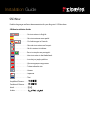 1
1
-
 2
2
-
 3
3
-
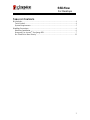 4
4
-
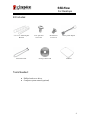 5
5
-
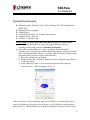 6
6
-
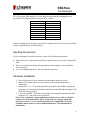 7
7
-
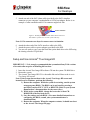 8
8
-
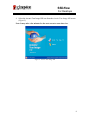 9
9
-
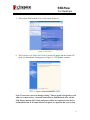 10
10
-
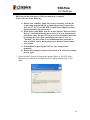 11
11
-
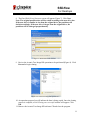 12
12
-
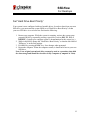 13
13
-
 14
14
-
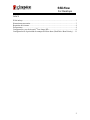 15
15
-
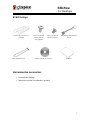 16
16
-
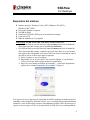 17
17
-
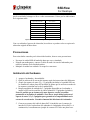 18
18
-
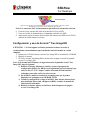 19
19
-
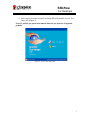 20
20
-
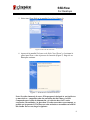 21
21
-
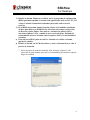 22
22
-
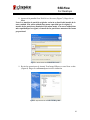 23
23
-
 24
24
-
 25
25
-
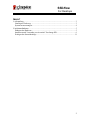 26
26
-
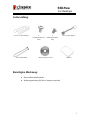 27
27
-
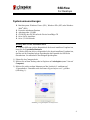 28
28
-
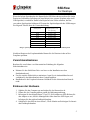 29
29
-
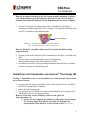 30
30
-
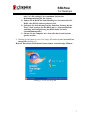 31
31
-
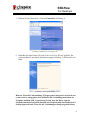 32
32
-
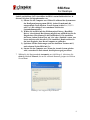 33
33
-
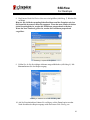 34
34
-
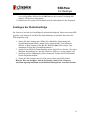 35
35
-
 36
36
-
 37
37
-
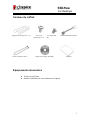 38
38
-
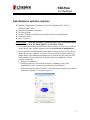 39
39
-
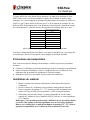 40
40
-
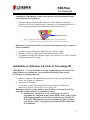 41
41
-
 42
42
-
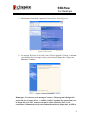 43
43
-
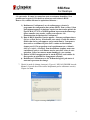 44
44
-
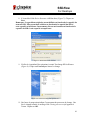 45
45
-
 46
46
-
 47
47
-
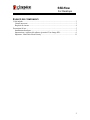 48
48
-
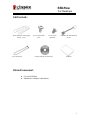 49
49
-
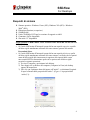 50
50
-
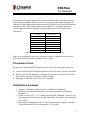 51
51
-
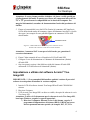 52
52
-
 53
53
-
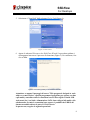 54
54
-
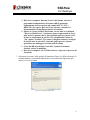 55
55
-
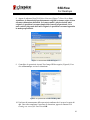 56
56
-
 57
57
-
 58
58
-
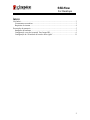 59
59
-
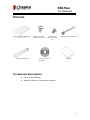 60
60
-
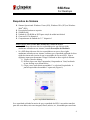 61
61
-
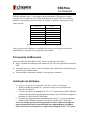 62
62
-
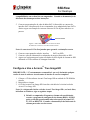 63
63
-
 64
64
-
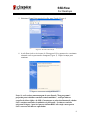 65
65
-
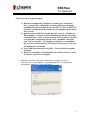 66
66
-
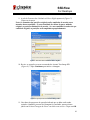 67
67
-
 68
68
-
 69
69
-
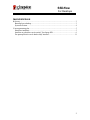 70
70
-
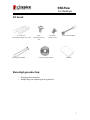 71
71
-
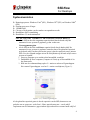 72
72
-
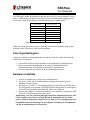 73
73
-
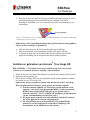 74
74
-
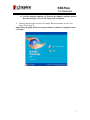 75
75
-
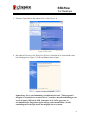 76
76
-
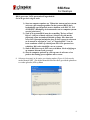 77
77
-
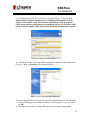 78
78
-
 79
79
-
 80
80
-
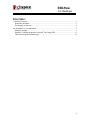 81
81
-
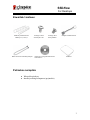 82
82
-
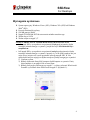 83
83
-
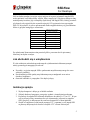 84
84
-
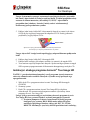 85
85
-
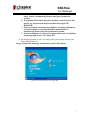 86
86
-
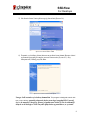 87
87
-
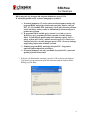 88
88
-
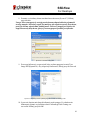 89
89
-
 90
90
-
 91
91
-
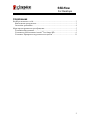 92
92
-
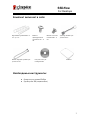 93
93
-
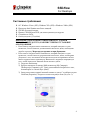 94
94
-
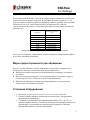 95
95
-
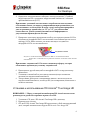 96
96
-
 97
97
-
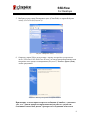 98
98
-
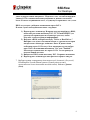 99
99
-
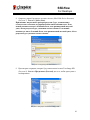 100
100
-
 101
101
-
 102
102
-
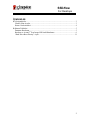 103
103
-
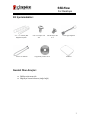 104
104
-
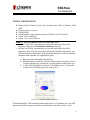 105
105
-
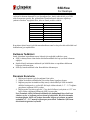 106
106
-
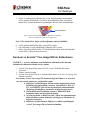 107
107
-
 108
108
-
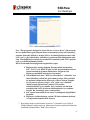 109
109
-
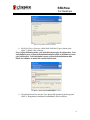 110
110
-
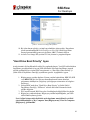 111
111
-
 112
112
-
 113
113
-
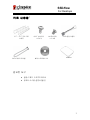 114
114
-
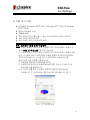 115
115
-
 116
116
-
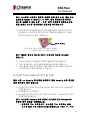 117
117
-
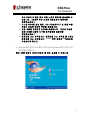 118
118
-
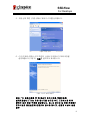 119
119
-
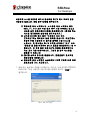 120
120
-
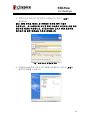 121
121
-
 122
122
-
 123
123
-
 124
124
-
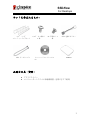 125
125
-
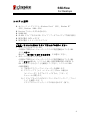 126
126
-
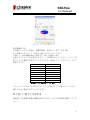 127
127
-
 128
128
-
 129
129
-
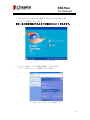 130
130
-
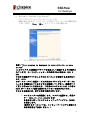 131
131
-
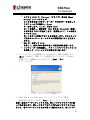 132
132
-
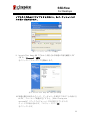 133
133
-
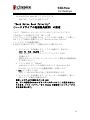 134
134
-
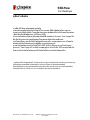 135
135
-
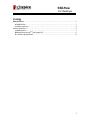 136
136
-
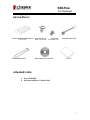 137
137
-
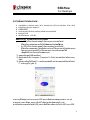 138
138
-
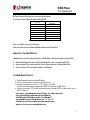 139
139
-
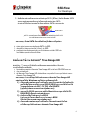 140
140
-
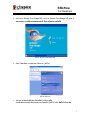 141
141
-
 142
142
-
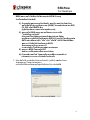 143
143
-
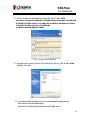 144
144
-
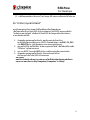 145
145
-
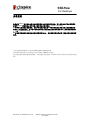 146
146
-
 147
147
-
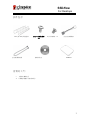 148
148
-
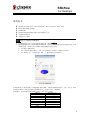 149
149
-
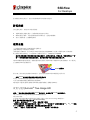 150
150
-
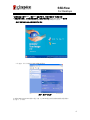 151
151
-
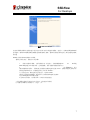 152
152
-
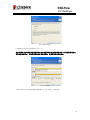 153
153
-
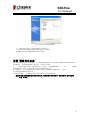 154
154
-
 155
155
-
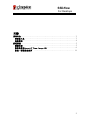 156
156
-
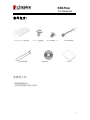 157
157
-
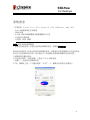 158
158
-
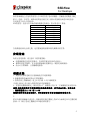 159
159
-
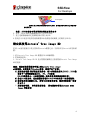 160
160
-
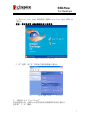 161
161
-
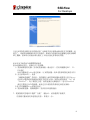 162
162
-
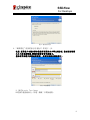 163
163
-
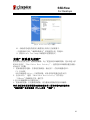 164
164
-
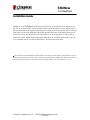 165
165
-
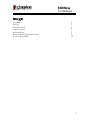 166
166
-
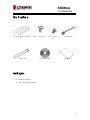 167
167
-
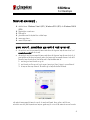 168
168
-
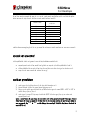 169
169
-
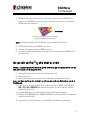 170
170
-
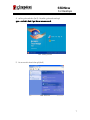 171
171
-
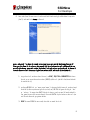 172
172
-
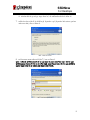 173
173
-
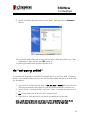 174
174
-
 175
175
-
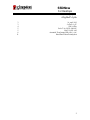 176
176
-
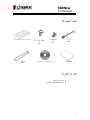 177
177
-
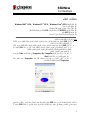 178
178
-
 179
179
-
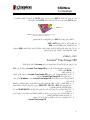 180
180
-
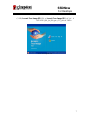 181
181
-
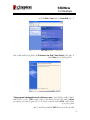 182
182
-
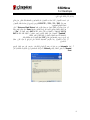 183
183
-
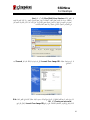 184
184
-
 185
185
Kingston 07-16-2009 Manual do usuário
- Categoria
- Gabinetes HDD / SSD
- Tipo
- Manual do usuário
- Este manual também é adequado para
em outras línguas
- español: Kingston 07-16-2009 Manual de usuario
- français: Kingston 07-16-2009 Manuel utilisateur
- italiano: Kingston 07-16-2009 Manuale utente
- English: Kingston 07-16-2009 User manual
- русский: Kingston 07-16-2009 Руководство пользователя
- Nederlands: Kingston 07-16-2009 Handleiding
- Deutsch: Kingston 07-16-2009 Benutzerhandbuch
- polski: Kingston 07-16-2009 Instrukcja obsługi
- 日本語: Kingston 07-16-2009 ユーザーマニュアル
- Türkçe: Kingston 07-16-2009 Kullanım kılavuzu
Artigos relacionados
Outros documentos
-
Cisco Linksys NAS200 Quick Installation
-
ACT AC1205 Secure USB 3.2 Gen1 2.5 In Manual do usuário
-
Adata SU800 Guia de instalação
-
Adata ATOM 30 KIT Manual do proprietário
-
ICY BOX IB-121CL-U3 Especificação
-
Dell OptiPlex 3070 Manual do usuário
-
Dell OptiPlex 7070 Manual do proprietário
-
Dell Latitude 5490 Manual do proprietário
-
Dell OptiPlex 7070 Manual do proprietário
-
Dell Vostro 5401 Manual do proprietário